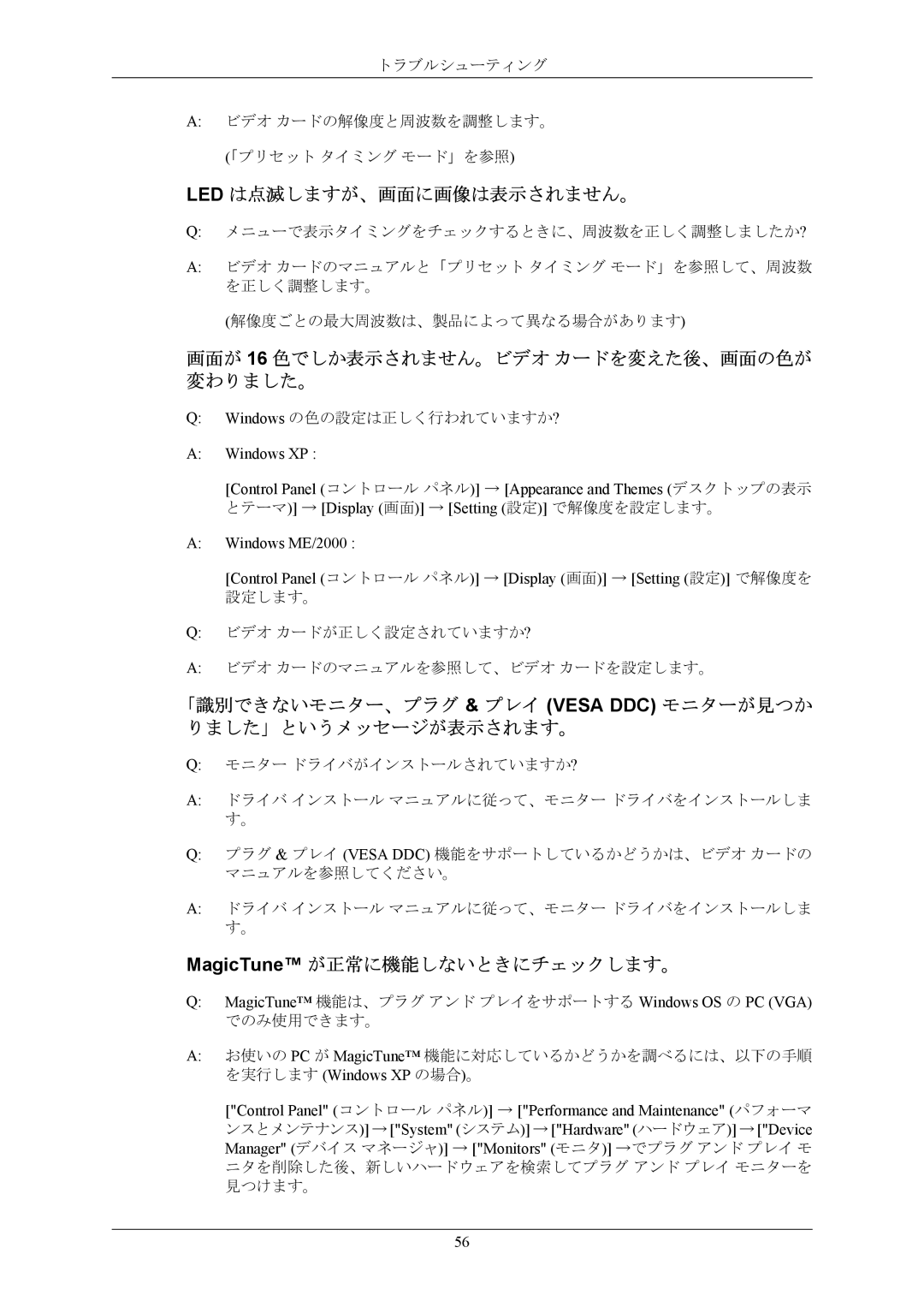トラブルシューティング
A:ビデオ カードの解像度と周波数を調整します。 「( プリセット タイミング モード」を参照)
LED は点滅しますが、画面に画像は表示されません。
Q:メニューで表示タイミングをチェックするときに、周波数を正しく調整しましたか?
A:ビデオ カードのマニュアルと「プリセット タイミング モード」を参照して、周波数 を正しく調整します。
(解像度ごとの最大周波数は、製品によって異なる場合があります)
画面が 16 色でしか表示されません。ビデオ カードを変えた後、画面の色が 変わりました。
Q:Windows の色の設定は正しく行われていますか?
A:Windows XP :
[Control Panel (コントロール パネル)] → [Appearance and Themes (デスクトップの表示 とテーマ)] → [Display (画面)] → [Setting (設定)] で解像度を設定します。
A:Windows ME/2000 :
[Control Panel (コントロール パネル)] → [Display (画面)] → [Setting (設定)] で解像度を
設定します。
Q:ビデオ カードが正しく設定されていますか?
A:ビデオ カードのマニュアルを参照して、ビデオ カードを設定します。
「識別できないモニター、プラグ & プレイ (VESA DDC) モニターが見つか りました」というメッセージが表示されます。
Q:モニター ドライバがインストールされていますか?
A:ドライバ インストール マニュアルに従って、モニター ドライバをインストールしま す。
Q:プラグ & プレイ (VESA DDC) 機能をサポートしているかどうかは、ビデオ カードの マニュアルを参照してください。
A:ドライバ インストール マニュアルに従って、モニター ドライバをインストールしま す。
MagicTune™ が正常に機能しないときにチェックします。
Q:MagicTune™ 機能は、プラグ アンド プレイをサポートする Windows OS の PC (VGA)
でのみ使用できます。
A:お使いの PC が MagicTune™ 機能に対応しているかどうかを調べるには、以下の手順 を実行します (Windows XP の場合)。
["Control Panel" (コントロール パネル)] → ["Performance and Maintenance" (パフォーマ ンスとメンテナンス)] → ["System" (システム)] → ["Hardware" (ハードウェア)] → ["Device Manager" (デバイス マネージャ)] → ["Monitors" (モニタ)] →でプラグ アンド プレイ モ ニタを削除した後、新しいハードウェアを検索してプラグ アンド プレイ モニターを 見つけます。
56